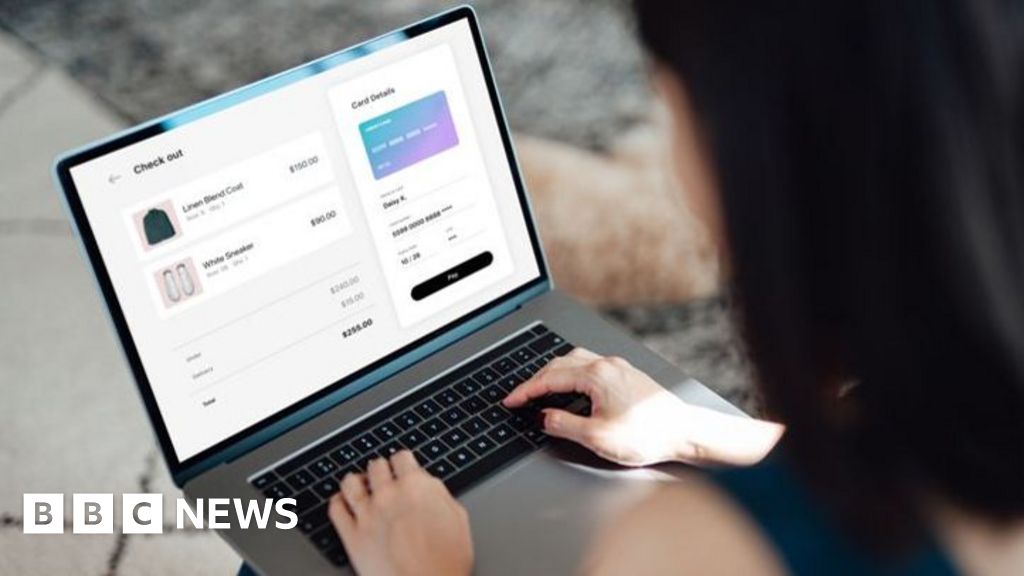ستطلق Apple رسميًا نظام التشغيل macOS Sonoma (الإصدار 14) للجمهور يوم الثلاثاء 26 سبتمبر. تم الإعلان عن التحديث في يونيو خلال مؤتمر WWDC 2023، وهو يقدم تحسينات كبيرة لنظام التشغيل Mac، مثل شاشة قفل جديدة وأدوات سطح المكتب وتأثيرات جديدة لمكالمات FaceTime ووضع اللعبة والمزيد. بالنسبة لأولئك الذين يفكرون في تثبيت نظام التشغيل macOS الجديد، تابع القراءة بينما نوضح بالتفصيل كيفية إعداد جهاز Mac الخاص بك للتحديث.
ما الجديد في نظام التشغيل MacOS Sonoma
أولاً، إليك ملخص سريع للميزات الجديدة في macOS Sonoma. تحديث هذا العام ليس ضخمًا، ولكنه يحتوي على بعض الميزات الجديدة الرائعة.
ولعل أبرزها هو شاشة القفل الجديدة، التي تشبه ما يجده المستخدمون على أجهزة iPhone وiPad. ولكن هذا ليس كل شيء، لأن macOS Sonoma يأتي مع أكثر من 100 خلفية جديدة تصبح بمثابة حافظات شاشة على شاشة القفل. بعض الخلفيات الجديدة مأخوذة من شاشات التوقف الهوائية لجهاز Apple TV.
سيتمكن المستخدمون أيضًا من وضع الأدوات على سطح المكتب بدلاً من إخفائها في مركز الإشعارات. كما سهلت Apple أيضًا إخفاء جميع النوافذ وإظهار سطح المكتب بنقرة واحدة فقط على خلفية الشاشة. على غرار iOS 17 وiPadOS 17، يتميز macOS 14 بأدوات تفاعلية.
يمكن لمستخدمي FaceTime الآن التفاعل بأيديهم لإظهار تأثيرات ثلاثية الأبعاد في الوقت الفعلي أثناء مكالمة فيديو. هناك أيضًا تأثيرات جديدة لإظهار صورتك العائمة عند مشاركة شاشتك مع الآخرين.

سيجد اللاعبون ميزات جديدة متعلقة بالألعاب في macOS Sonoma، مثل وضع اللعبة للحصول على أداء أفضل وواجهة برمجة تطبيقات جديدة لنقل ألعاب Windows إلى macOS. يجلب تحديث Sonoma أيضًا بعض ميزات iOS 17، مثل الملصقات الجديدة في iMessage، ودعم تطبيقات الويب المحسّن، ولوحة مفاتيح أفضل للتصحيح التلقائي.
قبل تحديث جهاز Mac الخاص بك إلى macOS Sonoma
هناك بعض الأشياء التي يتعين عليك القيام بها قبل تحديث جهاز Mac الخاص بك إلى macOS Sonoma. أولاً، من المهم التحقق من التوافق، لأن الإصدار الجديد من نظام التشغيل غير متوافق مع بعض أجهزة Mac القديمة.
فيما يلي أجهزة كمبيوتر Mac المتوافقة مع نظام التشغيل macOS Sonoma:
- آي ماك 2019 والإصدارات الأحدث
- آي ماك برو 2017
- ماك برو 2019 والإصدارات الأحدث
- ماك ستوديو 2022 والإصدارات الأحدث
- ماك بوك إير 2018 والإصدارات الأحدث
- ماك بوك برو 2018 والإصدارات الأحدث
- ماك ميني 2018 والإصدارات الأحدث
يمكنك التحقق من جهاز Mac لديك من خلال النقر على قائمة Apple ثم حول جهاز Mac هذا.
قم بتحديث تطبيقاتك
عادةً ما تقدم الإصدارات الجديدة من macOS واجهات برمجة تطبيقات جديدة تتيح ميزات جديدة لتطبيقات الجهات الخارجية. ومع ذلك، للاستفادة من هذه الميزات، يجب تحديث التطبيقات. وفي الوقت نفسه، قد يتوقف نظام التشغيل macOS الجديد عن دعم بعض التطبيقات.
ولهذا السبب من المهم الحفاظ على تحديث جميع التطبيقات المثبتة على جهاز Mac الخاص بك. ويضمن ذلك عمل التطبيقات بسلاسة مع نظام التشغيل macOS Sonoma مع الاستفادة من ميزات نظام التشغيل الجديدة.

بالنسبة للتطبيقات المثبتة من خلال App Store، يمكنك تحديثها يدويًا عن طريق فتح App Store على جهاز Mac الخاص بك ثم النقر فوق قائمة التحديثات. ولكن، بالطبع، إذا قمت بتثبيت برنامج تابع لجهة خارجية عبر طرق أخرى، فمن المفيد فتح كل تطبيق للتحقق من توفر إصدار جديد. من خلال القيام بذلك قبل تثبيت نظام التشغيل macOS الجديد، يمكنك تجنب مشكلات التوافق مع تطبيقاتك.
تنظيف بعض البيانات غير الضرورية
إذا كان لديك جهاز Mac الخاص بك لفترة من الوقت، فمن المحتمل أنه يحتوي على الكثير من الملفات القديمة أو غير الضرورية. ونظرًا لأن تحديثات macOS تحتوي على أحجام ملفات كبيرة، فقد تحتاج إلى تنظيف وحدة التخزين الداخلية لجهاز Mac قبل تثبيت التحديث.
ولمساعدتك في هذه العملية، افتح تطبيق إعدادات النظام، وانقر على القائمة العامة، ثم اختر خيار إعدادات التخزين. سيُظهر لك نظام التشغيل macOS بالضبط ما يشغل المساحة الداخلية لجهاز Mac الخاص بك حتى تتمكن من حذف ملفات أو تطبيقات معينة لم تعد بحاجة إليها.

قم بعمل نسخة احتياطية لجهاز Mac الخاص بك
قد يبدو هذا واضحًا لبعض الأشخاص، ولكن لا يقوم الجميع بعمل نسخة احتياطية لجهاز Mac الخاص بهم. في بعض الأحيان، قد لا تعمل عملية التحديث كما هو متوقع وقد تحتاج إلى استعادة جهاز Mac الخاص بك. في مثل هذه الحالات، وجود نسخة احتياطية أمر في غاية الأهمية. على سبيل المثال، يمكنك حفظ المستندات الأكثر أهمية في iCloud، بالإضافة إلى الصور والملاحظات وجهات الاتصال.
يمكنك أيضًا استخدام Time Machine من Apple لأخذ نسخة احتياطية كاملة لجهاز Mac الخاص بك باستخدام محرك أقراص تخزين خارجي. لمزيد من التفاصيل حول استخدام Time Machine، تحقق من مقالة دعم Apple هذه.
نستنتج
الآن بعد أن اتبعت جميع التوصيات المذكورة أعلاه، يمكنك تثبيت macOS Sonoma بأمان على جهاز Mac الخاص بك عن طريق فتح تطبيق إعدادات النظام واختيار تحديث البرنامج من القائمة العامة.
أخبرنا في قسم التعليقات أدناه إذا كان التحديث لنظام التشغيل macOS Sonoma يسير بشكل جيد بالنسبة لك.

“Social media addict. Zombie fanatic. Travel fanatic. Music geek. Bacon expert.”